win10投影到此电脑怎么使用 win10怎么设置投影到此电脑
更新时间:2024-04-11 15:26:50作者:jkai
当小伙伴在使用win10操作系统时,可能会遇到需要将电脑屏幕投影到其他显示设备的情况。通过使用投影到此电脑功能,小伙伴可以轻松地将电脑屏幕镜像或扩展到外接显示设备上,但是我们有部分的小伙伴可能不知道win10怎么设置投影到此电脑,那么下面小编就教大家win10投影到此电脑怎么使用,快来一起看看吧。
具体方法
1. 从开始菜单进入到设置中,选择【系统】进入。
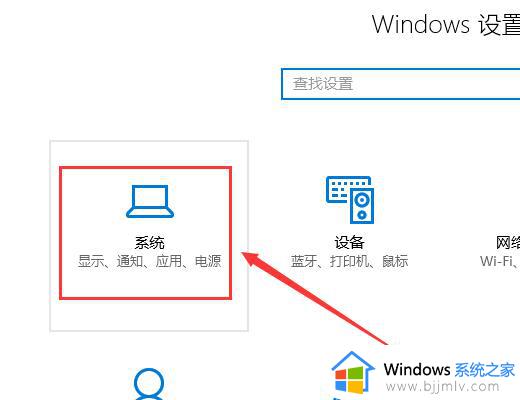
2. 然后我们在坐标能够找到【投影到此电脑】选项,点击进入。
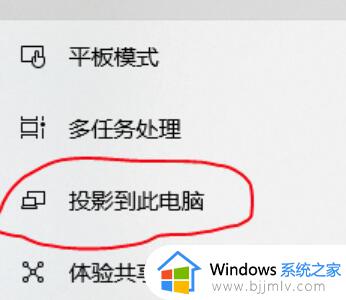
3. 然后我们对其进行设置。
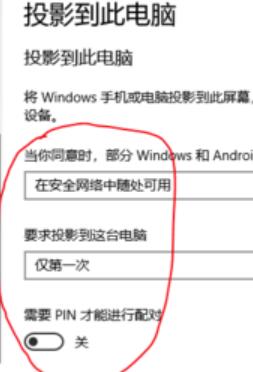
4. 设置完成后,按下【Win】+【P】快捷键,然后选择【仅电脑屏幕】。
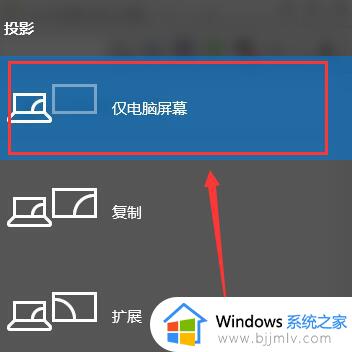
5. 然后我们打开手机的设置,能够看到【其他连接方式】,有些手机上是更多的连接方式,进入进行设置。
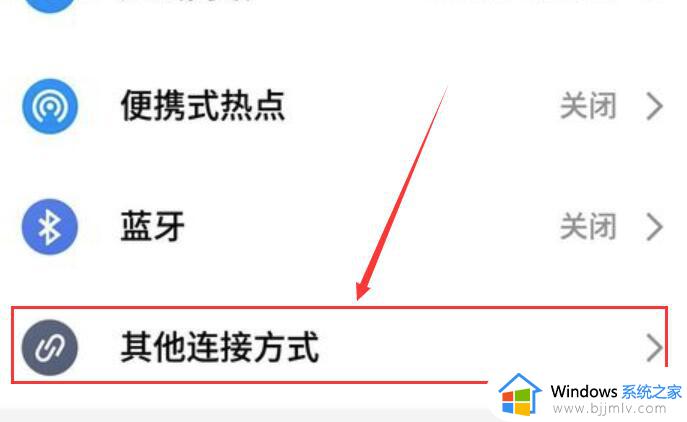
6. 我们找到【投射屏幕】的选项,进入选择好自己的电脑设备。
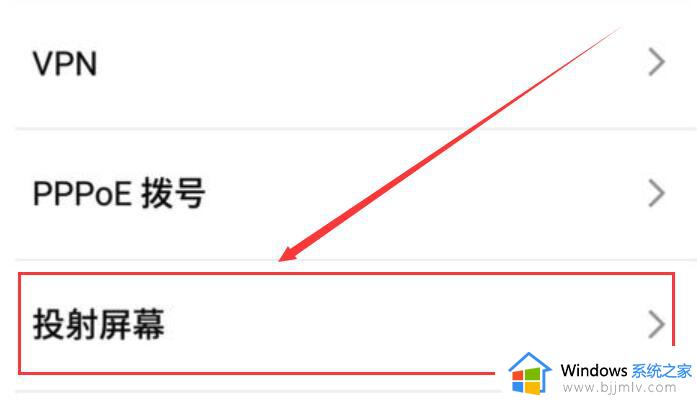
7. 此时,我们电脑上会出现提示框,我们点击【是】就行了。
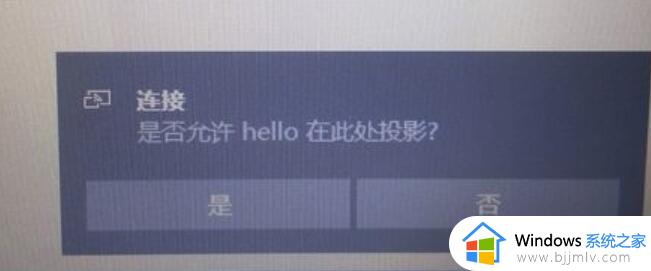
以上全部内容就是小编带给大家的win10投影到此电脑使用方法详细内容分享啦,不知道怎么操作的小伙伴,可以跟着小编一起来看看吧。
win10投影到此电脑怎么使用 win10怎么设置投影到此电脑相关教程
- win10投影到此电脑方法 win10投影到此电脑怎么用
- win10投影到此电脑始终关闭设置不了怎么办 win10投影到此电脑始终关闭灰色选不了如何解决
- win10投影到此电脑怎么使用 手机怎么投影到win10电脑屏幕上
- 电脑win10投影仪怎么用 win10电脑投影仪设置方法
- win10家庭版投影到此电脑选项消失了解决方法
- win10笔记本电脑连接不到投影仪怎么办 win10电脑连接不上投影仪处理方法
- win10怎么设置投影屏幕 win10系统连接投影仪怎么设置
- win10 投影怎么设置 win10投影设置在哪里
- 电脑win10投屏到电视机怎么设置 win10电脑如何投屏到电视机
- win10连接投影仪怎么设置 win10连接投影仪快捷键详细步骤
- win10如何看是否激活成功?怎么看win10是否激活状态
- win10怎么调语言设置 win10语言设置教程
- win10如何开启数据执行保护模式 win10怎么打开数据执行保护功能
- windows10怎么改文件属性 win10如何修改文件属性
- win10网络适配器驱动未检测到怎么办 win10未检测网络适配器的驱动程序处理方法
- win10的快速启动关闭设置方法 win10系统的快速启动怎么关闭
win10系统教程推荐
- 1 windows10怎么改名字 如何更改Windows10用户名
- 2 win10如何扩大c盘容量 win10怎么扩大c盘空间
- 3 windows10怎么改壁纸 更改win10桌面背景的步骤
- 4 win10显示扬声器未接入设备怎么办 win10电脑显示扬声器未接入处理方法
- 5 win10新建文件夹不见了怎么办 win10系统新建文件夹没有处理方法
- 6 windows10怎么不让电脑锁屏 win10系统如何彻底关掉自动锁屏
- 7 win10无线投屏搜索不到电视怎么办 win10无线投屏搜索不到电视如何处理
- 8 win10怎么备份磁盘的所有东西?win10如何备份磁盘文件数据
- 9 win10怎么把麦克风声音调大 win10如何把麦克风音量调大
- 10 win10看硬盘信息怎么查询 win10在哪里看硬盘信息
win10系统推荐